Самостоятельное удаление вокала из песни онлайн
Содержание:
- Как вырезать (удалить) вокал в песне с помощью приложения Audacity на Windows, Mac и Linux
- Audacity
- Как сделать минусовку в Audacity
- Сделать минус онлайн в отличном качестве?
- Обзор программ
- Adobe Audition
- Ссылки на online-архивы минусовок
- Как убрать голос из песни качественно онлайн
- Особенности работы сетевых сервисов по работе с музыкой
- Как убрать голос из песни с помощью онлайн-программ
- Каким образом сделать минус песни в хорошем качестве
- Как убрать голос из песни качественно онлайн
- RuMinus.ru — качественно удаляет вокал из песни
- Vocal Remover — поможет вырезать вокал из музыкального трека онлайн
- Adobe Audition
Как вырезать (удалить) вокал в песне с помощью приложения Audacity на Windows, Mac и Linux
Примечание. Помимо вышеуказанного варианта, существуют и другие редакторы, позволяющие удалить вокал. По сути они все одинаковые.
1. Нажмите «Файл» → «Открыть», чтобы выбрать аудиофайл, который нужно редактировать. После загрузки файла воспроизведите его и идентифицируйте все области, где присутствует вокал.

2. Выделите необходимую область в треке, где нужно удалить голос или нажмите два раза в любом месте открывшейся песни для выделения всей композиции.

3. Приложение обладает двумя инструментами, позволяющими удалять (изолировать) голос – Удаление голоса и Удаление и изоляция голоса.
Для того чтобы воспользоваться инструментом Удаление голоса, перейдите в меню «Эффекты» → «Удаление голоса».

Фильтр предлагает три опции: «Простой», «Удалить полосу частот» и «Сохранить полосу частот». Начните с параметра «Простой» и используйте опцию «Прослушать», чтобы предварительно оценить результат. Если он вас устраивает, нажмите ОК. В противном случае используйте другие опции, пока не найдете более подходящее решение. Если вы случайно примените инструмент с неправильными настройками, отменить действие можно с помощью комбинации Ctrl + Z (⌘Cmd + Z на Mac) или «Правка» → «Отменить».

В свою очередь инструмент Удаление и изоляция голоса также позволяет удалить голос, а также произвести изолирование и инвертирование «голосовых» частот.

После того, как закончите работу, используйте опцию «Файл» → «Сохранить проект», чтобы сохранить изменения. Для создания нового MP3-файла, откройте «Файл» → «Экспорт» → «Экспортировать как MP3».

Audacity
Audacity – бесплатный кроссплатформенный звуковой редактор с открытым исходным кодом. Удаляет голос здесь специальный плагин «Устранение и изоляция вокала», который включает в себя несколько режимов, настройку низкочастотного и высокочастотного среза, опцию предварительного прослушивания и другое. Естественно, результат во многом будет зависеть от звуковой дорожки, но, если плагин не справится, можно попробовать получить минусовку другими способами, описанными пусть и в англоязычном, но подробном руководстве на официальном сайте программы.

В Audacity много эффектов для обработки звука, набор инструментов для редактирования и анализа, а также есть возможность экспортировать готовые треки в несколько форматов одновременно. Программа поддерживает экспериментальные модули, расширяющие ее возможности, и плагины, которые при необходимости можно включать и выключать в специальном менеджере. Последние написаны на языке программирования Nyquist, поэтому при наличии соответствующих навыков в редакторе можно изменить любой из них или даже написать собственный.
Достоинства:
- Полностью бесплатное ПО;
- Открытый исходный код;
- Есть специальная функция для удаления вокала;
- Менеджер плагинов;
- Широкая функциональность.
Недостатки:
Руководство пользователя не переведено на русский язык.
Как сделать минусовку в Audacity
Как сделать минусовку? Этот вопрос мучает многих (особенно начинающих) вокалистов.
Как сделать минусовку с помощью обычного компьютера, не имея в своем распоряжении профессиональных программ?. Действительно, зачем исполнителю лишние проблемы. Каждый хочет, чтобы задача удаления голоса из песни решалась в два простых клика. Но на практике несколько иначе.
В своей статье «Как удалить голос из песни» я уже рассказывал о том, как сделать минусовку. Однако я использовал для этого профессиональный аудиоредактор Adobe Audition 3.0. Это платный продукт и не каждый имеет возможность его приобрести (разве что использовать ломаную версию программы). В этой же статье речи пойдет о том, как сделать минусовку с помощью программы Audacity. Несмотря на то, что Audacity является бесплатным редактором, он обладает всеми необходимыми функциями для расширенной работы с аудио материалом. Это отличная альтернатива таким программам как Wavelab, Sound Forge и Adobe Audition.
Еще раз хочу отметить, что сделать качественный минус с помощью всех описанных мною способов невозможно. В любом случае после всех проделанных опереций избавиться полностью от вокала не удастья. Помимо этого вы здорово потеряете в качестве (инструменты будут звучать намного скуднее). Сделать действительно качественный минус можно только, написав его с нуля.
Итак, начнем!
Вариант первый (Моно)
1. Запускаем программу, выбираем Файл / Открыть или Ctrl+O и загружаем необходимый файл

2. В левом верхнем углу, возле названия композиции из списка выбираем пункт Split Stereo Track (разделить стерео трек).

Теперь у нас есть два трека.
3. В том же списке для каждого трека выбираем режим моно.

4. Выделяем один из треков и выбераем пункт меню Эффекты / Инвертирование

5. Сохраним результат. Выберем Файл / Экспортировать (Ctrl+Shift+E), укажем место экспортирования и тип файла.

Послушаем результат
Ария — Осколок льда (до обработки)
Ария — Осколок льда (после обработки)
Вариант второй (Стерео)
1. Запускаем программу и открываем необходимый файл.
2. Выбираем пункт Эффекты / Vocal Remover (for center – panned vocals)…

3. Устанавливаем следующие параметры:
А. Remove vocals or view Help – Remove vocals (удаление вокала);
В. Removal choice – Remove frequency band (удаление полосы частот);
С. Frequency band lower and upper limit – 200 16000 (нижний и верхний пределы удаления полосы частот; устанавливаеться эксперементальным путем, в зависимости от композиции).

Нажимаем Ок.
4. Сохраняем результат Ctrl+Shift+E
Слушаем.
Ария — Осколок льда (до обработки)
Ария — Осколок льда (после обработки)
Такую фонограмму можно использовать на выступлениях местного масштаба или на домашних вечеринках. Для более масштабных мероприятий необходим совсем другой подход.
В этой статье я рассказал, как сделать минусовку в бесплатном аудио редакторе Audacity.
Сделать минус онлайн в отличном качестве?
Как только пользователь смог определить музыку из видео на YouTube, ВКонтакте или скачать её из открытого источника, можно сразу приступать к делу. Чтобы удалить слова из песни и сделать простую любительскую минусовку, подходящую для дружеских посиделок или одиночных вокальных занятий на радость всем соседям, стоит сконвертировать найденный цифровой файл в формат MP3. Сверхъестественного качества от такого исходника ожидать не стоит, зато песня почти со стопроцентной гарантией будет «восприниматься» всеми перечисленными далее программами и онлайн-сервисами.
Ещё один важный вопрос — качество исходного кодирования. С одной стороны, чем оно выше, тем теоретически лучше должен получиться минус. С другой — принципиальной разницы между 160 кб/с и 320 кб/с для любительской фонограммы не наблюдается, так что пользователь, не имеющий возможности найти песню в наилучшем качестве, может спокойно работать с тем, что есть — лишь бы песня устраивала его самого.
Ниже будут перечислены три сервиса, позволяющие убрать голос из песни с наименьшими потерями качества звучания. Все они бесплатны и просты в использовании — чтобы сделать минусовку с помощью любого из них, юзер потратит не более пяти-десяти минут.
Vocalremover
Удалить слова из песни с помощью онлайн-сервиса, работа которого основывается на определении разницы в звучании правого и левого каналов музыкального файла, можно следующим образом:
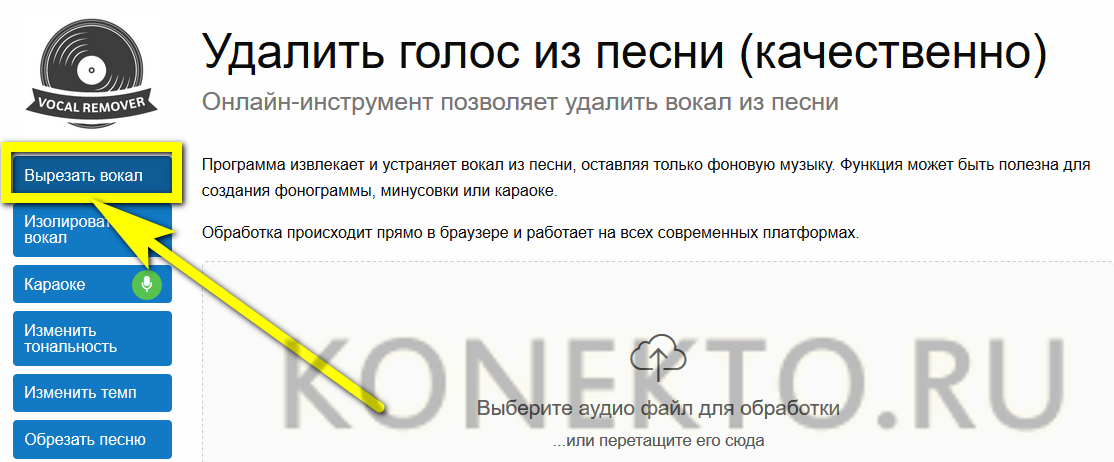
Перетащить исходный файл на рабочее поле.
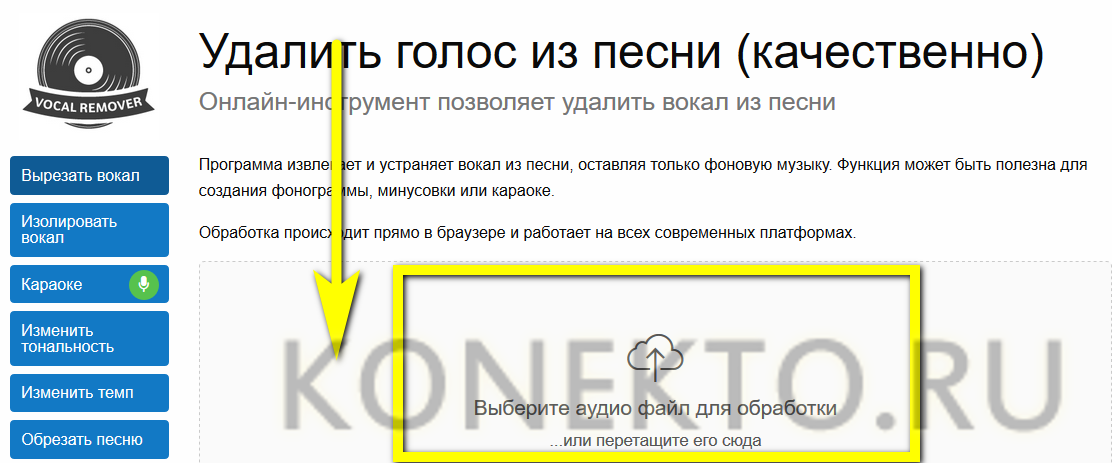
Или щёлкнуть по нему и выбрать песню в «Проводнике».
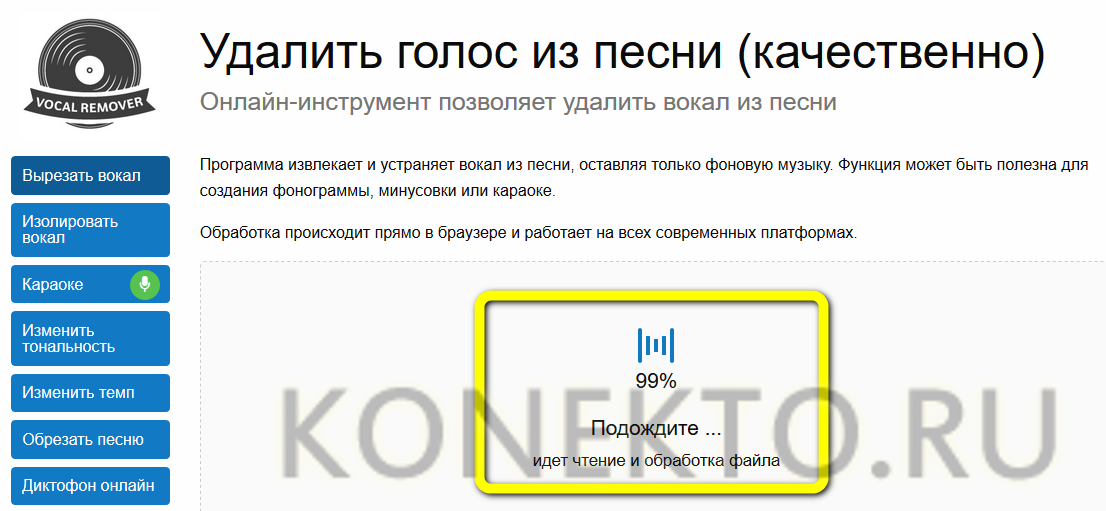
Если хочется попеть в режиме онлайн — просто запустить музыку, передвинув ползунок «Караоке» в положение «Включено».
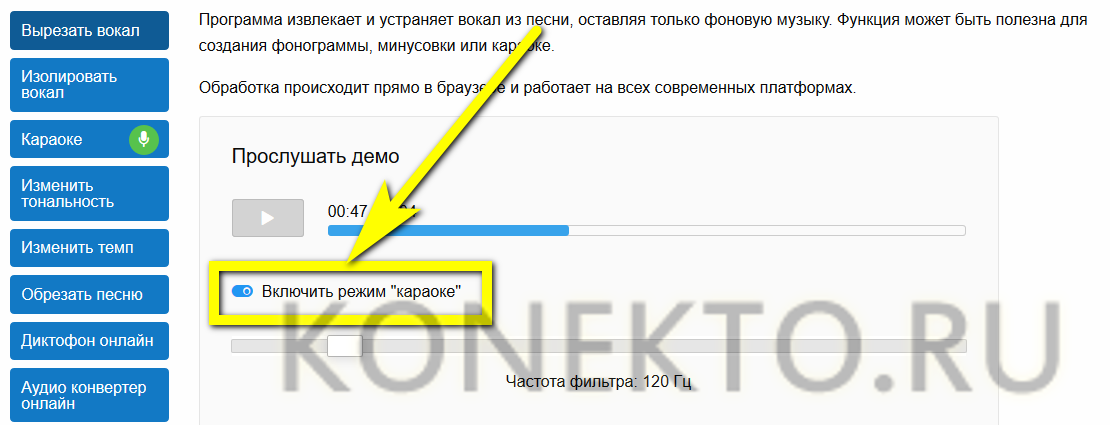
Подобрать частоту фильтрации голоса, перемещая бегунок по шкале «Частота фильтра».
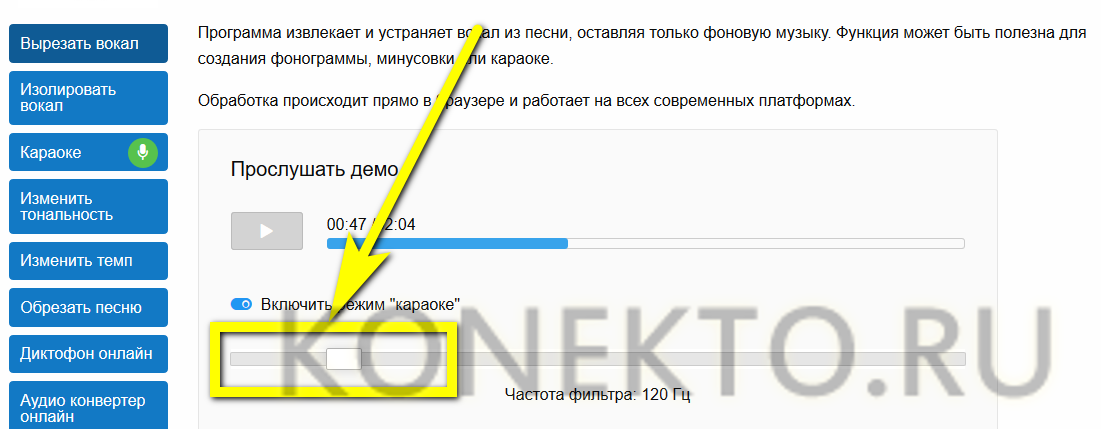
Как только удовлетворительное качество минусовки будет достигнуто, перейти в нижний раздел страницы, выбрать формат сохранения файла — достаточно будет всё того же MP3.
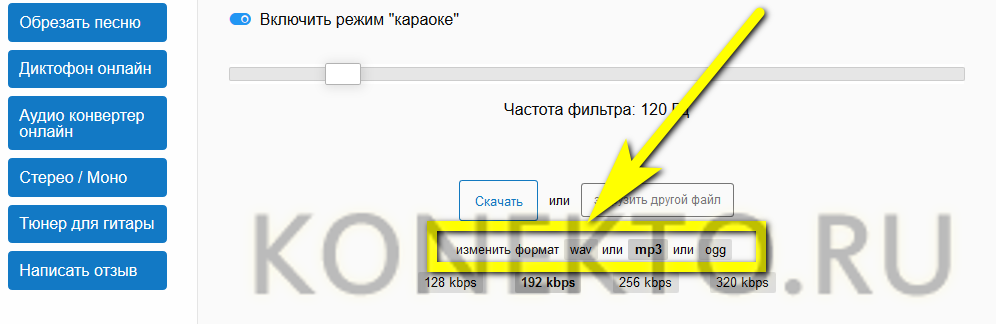
Качество кодирования — для любительского минуса подойдёт 192–256 кб/с.

И нажать на кнопку «Скачать».
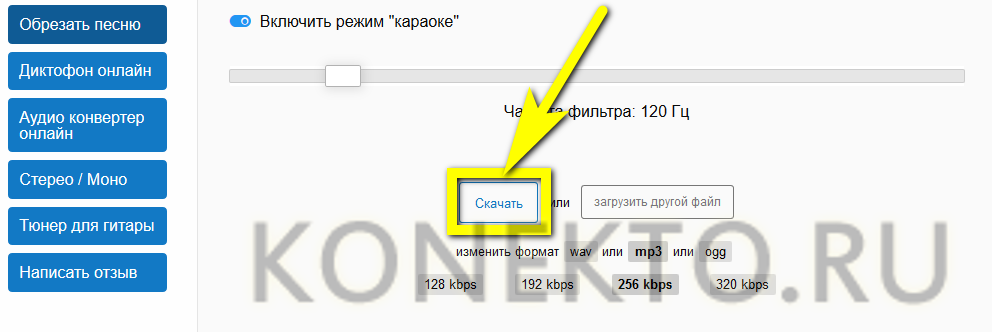
Обработка песни займёт несколько секунд.
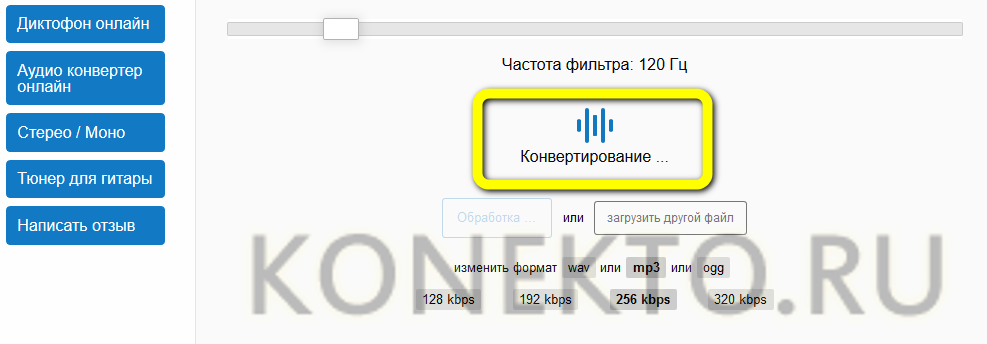
Определив, куда должна быть сохранена музыка с вырезанным голосом, пользователь может сразу приступать к пению — никакой постобработки не требуется.

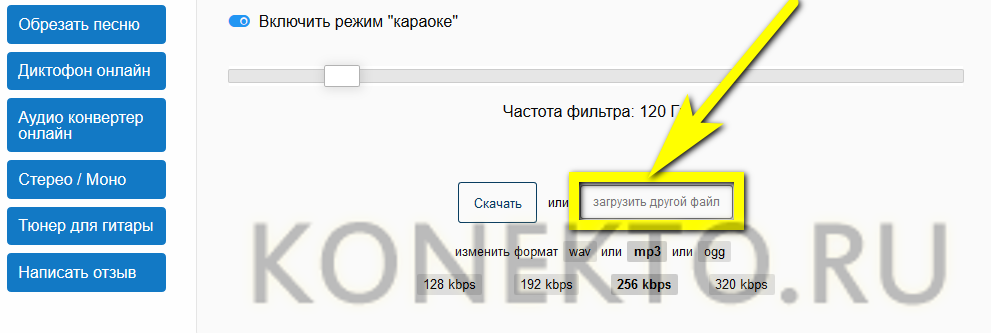
Jarjad
Чтобы сделать минус из песни посредством этого удобнейшего онлайн-сервиса, пользователю понадобится:

Перетащить файл песни на рабочее пространство.
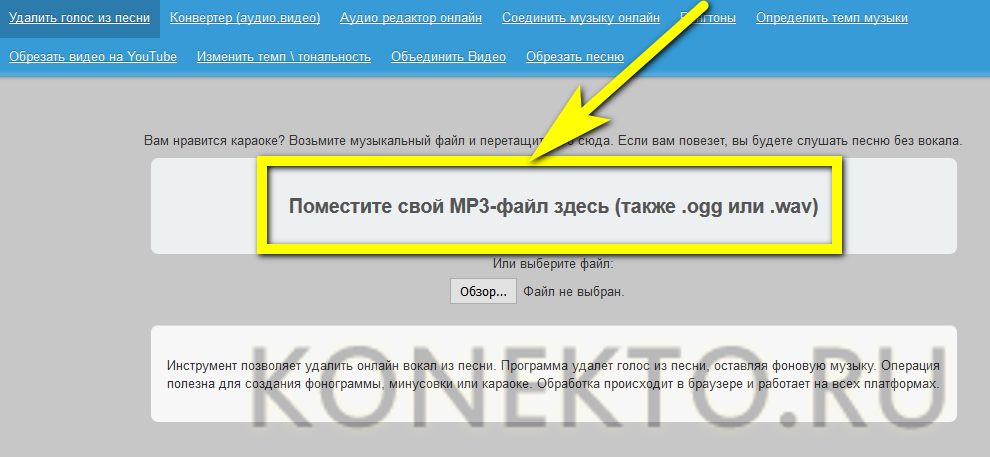
Или открыть его в «Проводнике», используя кнопку «Обзор».

Обработка займёт от нескольких секунд до минуты, после чего сервис сразу предложит пользователю скачать готовую минусовку.
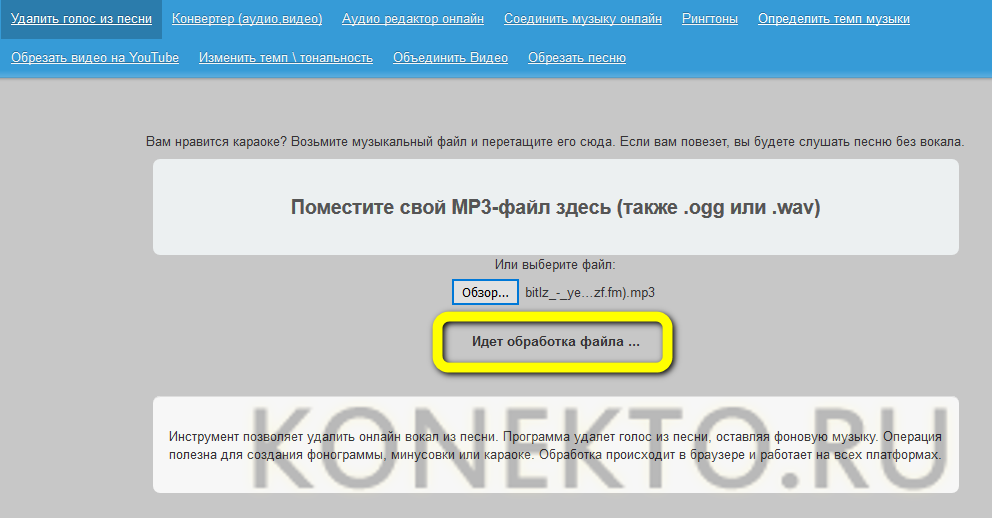
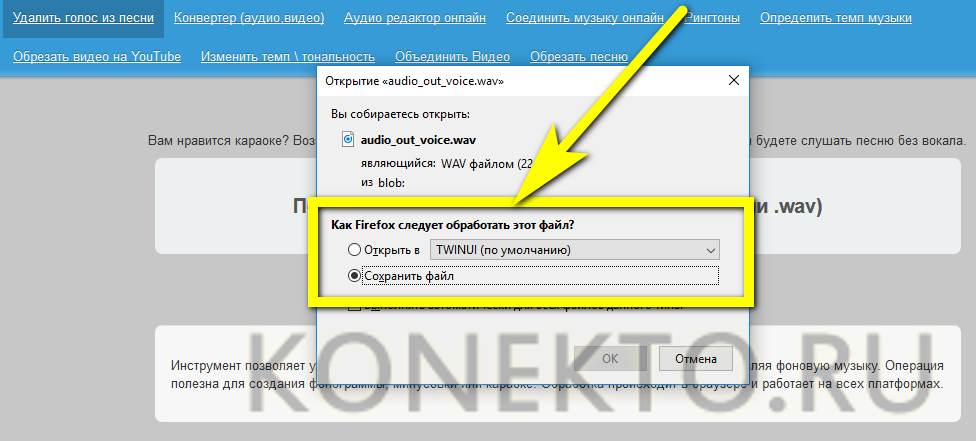
Ruminus
Простой в использовании, бесплатный и крайне надёжный онлайн-сервис. Сделать минус песни с его помощью не труднее, чем обрезать видео; посетителю нужно:

Нажать на кнопку «Обзор» и загрузить свой музыкальный файл.
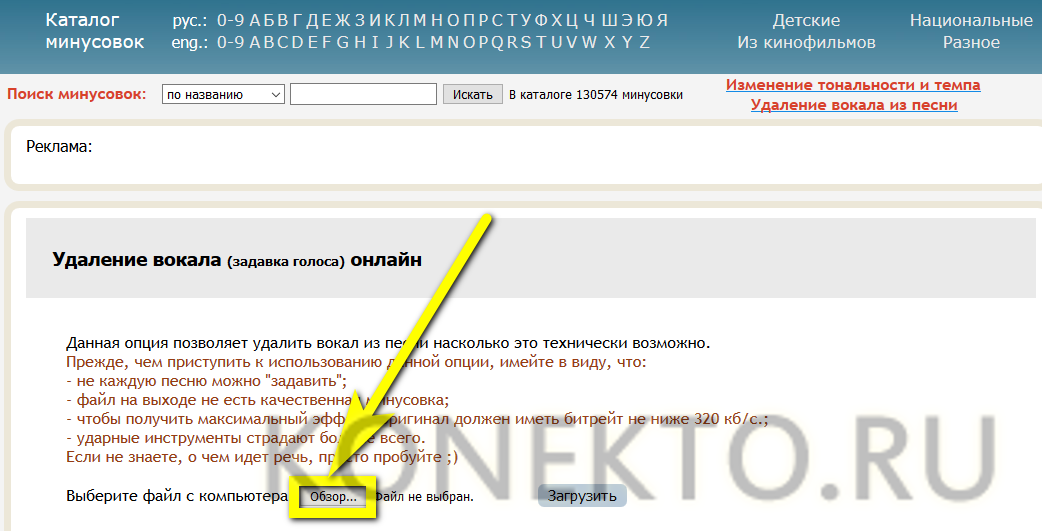
Выбрать его придётся в «Проводнике» Windows — перетаскивание пока невозможно.
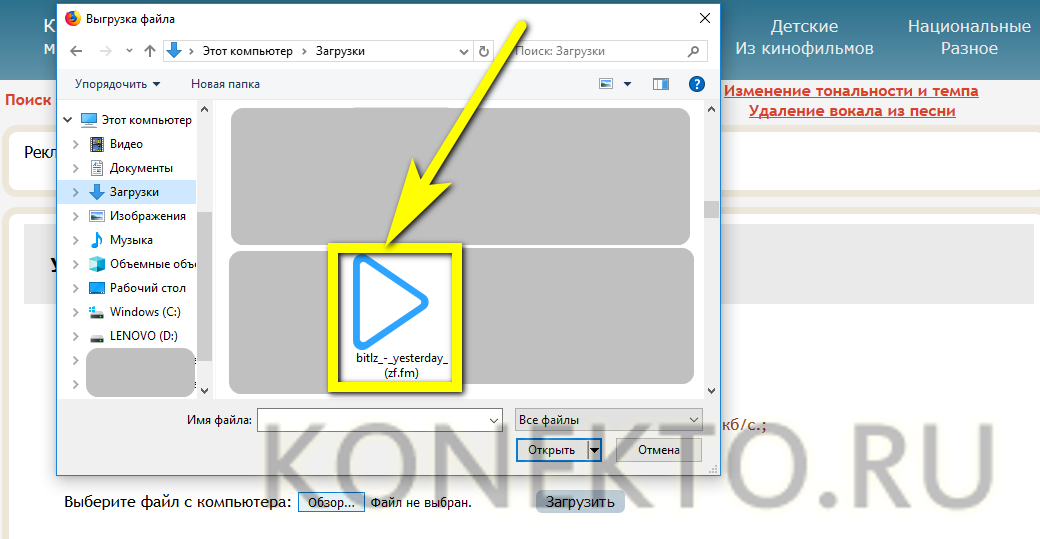
Как только композиция найдена, кликнуть по кнопке «Загрузить».
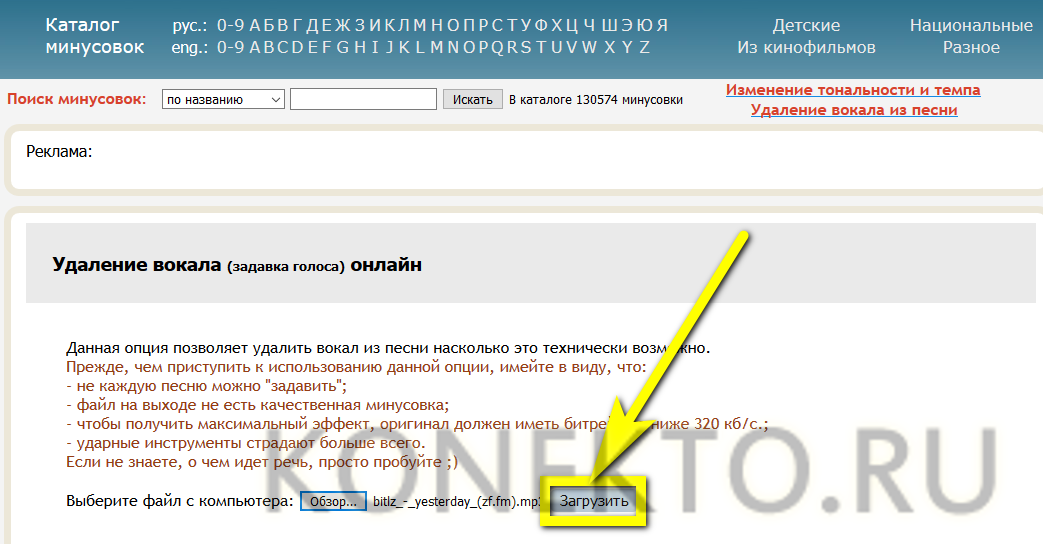
И подождать несколько секунд, пока музыка будет передана на сервер.
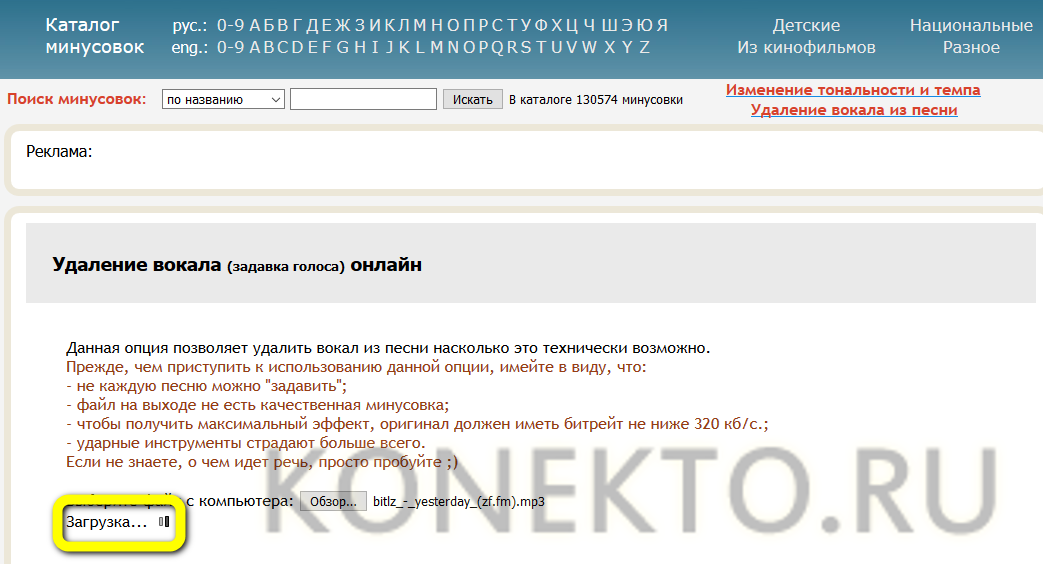
Воспользовавшись кнопкой «Сделать задавку».
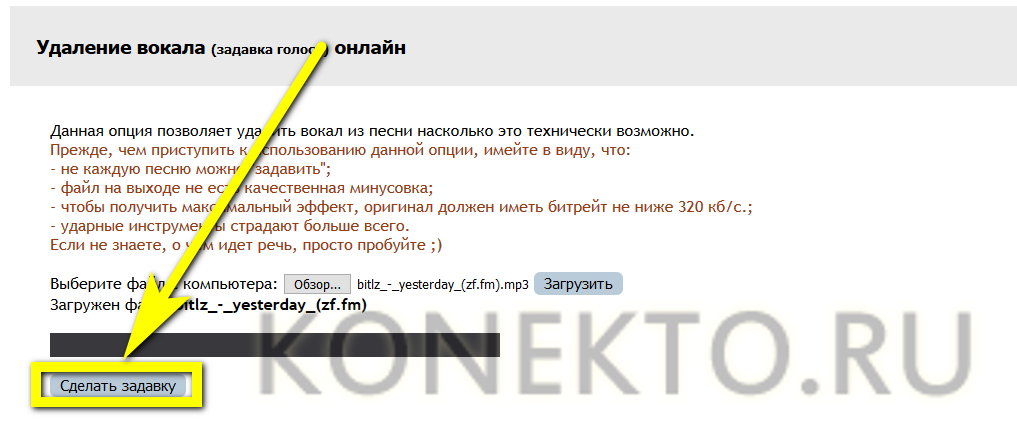
И ещё немного подождав выполнения программой алгоритма.
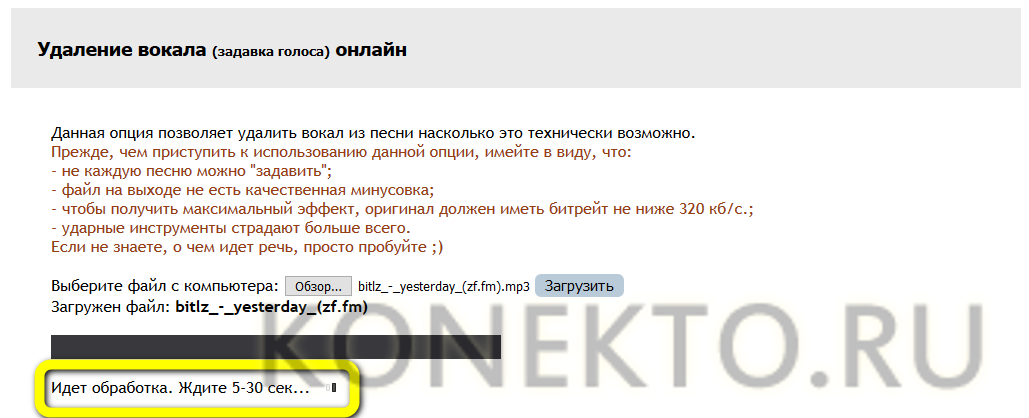
Юзер получит возможность скачать минус.
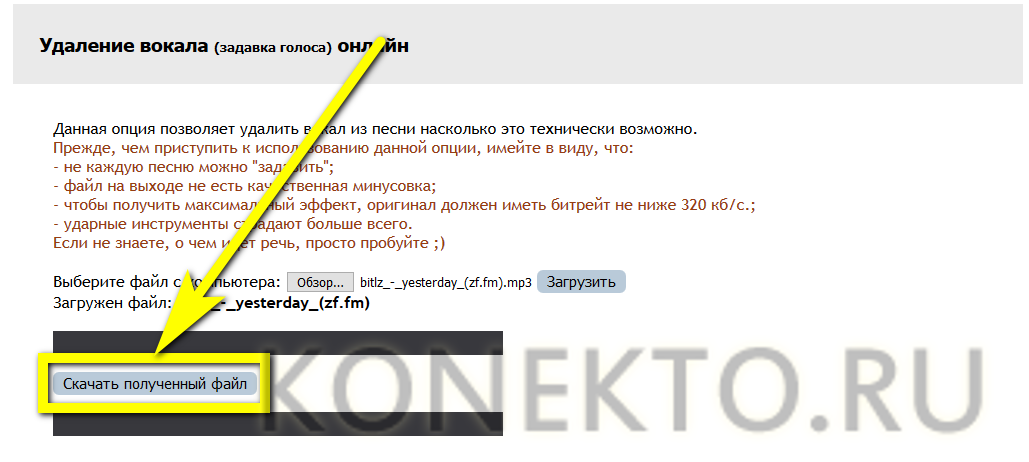
Файл сохраняется в формате MP3, наиболее удобном для прослушивания и воспроизведения посредством персонального компьютера, ноутбука, планшета или смартфона. Качество кодирования — точно такое же, что в исходнике.
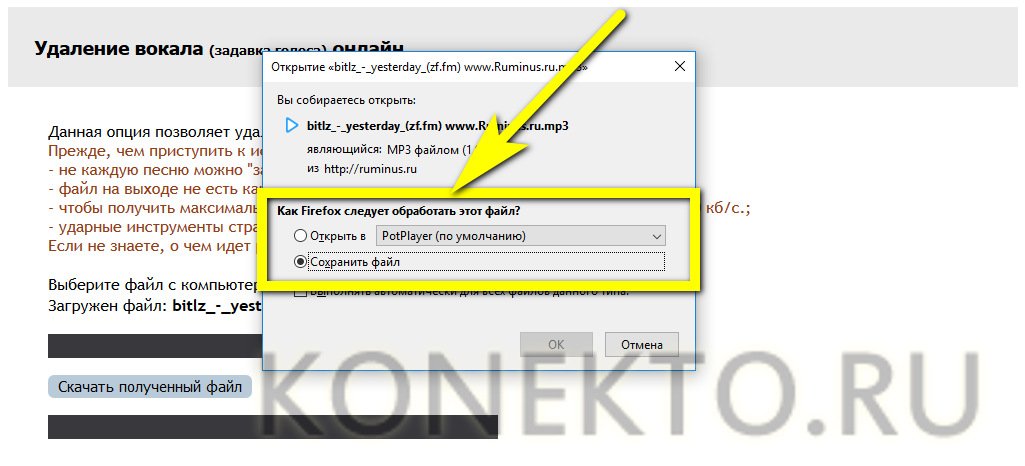
Обзор программ
Audacity
Это первая программа, она отлично подойдёт для того, чтобы удалить слова для минуса, который нам нужен. Как же пользоваться такой программой?
Для начала нужно её скачать и установить. Делается это довольно легко, существует большое количество сайтов, с которых всегда можно без особых проблем скачать её. Желательно её скачивать с первых трёх сайтов, которые выдаёт поисковик, потому что на следующих сайтах могут возникнуть проблемы со скачиванием или ещё с чем-то.
После того как мы скачали программу, нужно её открыть, после чего загрузить трек в неё
Загрузить песню можно с помощью вкладки «Открыть», после чего нужно взять и выбрать нужный нам трек.
Итак, теперь у нас есть песня, что же с ней делать? После того как вы загрузите композицию, в колонке справа будет перевёрнутый треугольник, на который и нужно будет обратить внимание. После нажатия на этот треугольник появится функция, которая носит название «Разделить стереодорожку», именно её и нужно выбрать.
После того как вы разделили стереодорожку, у вас появится практически такой же столбик
Теперь нам нужно опять найти тот же самый треугольник, находящийся справа, и поставить «Моно» в обоих случаях.
Потом просто нужно кликнуть на один из столбцов и нажать «Эффекты», после чего выбрать «Инвертирование». Разницы в выборе столбцов нет, можете выбрать любой из них и ни о чём не волноваться, это ни на что не повлияет.
У вас будет практически чистый минус. Можете послушать то, что получилось и порадоваться результату.
После того как вы сделали всю вышеперечисленную работу, потребуется нажать на CTRL+A, нажать на вкладку «Дорожки» и выбрать функцию, которая помогает свести все дорожки в одну. После этого у вас останется единственная дорожка, то есть один файл, который вам и нужно будет сохранить.
Осталось только сохранить файл. В сохранении нет никаких трудностей, нужно просто нажать на вкладку «Файл», после чего понадобится выбрать место, в которое нужно сохранить получившийся минус.
По сути, это и была вся инструкция по использованию. Как вы видите, ничего сложного в этом нет. Существует несколько нюансов, которые нужно учитывать при использовании программы, но об этих нюансах мы поговорим в конце статьи.
Когда вы сделали всё вышеперечисленное, то вы должны были заметить, что если прислушаться, то совсем немного слышно голос из песни. Всё это из-за того, что с помощью обычной программы невозможно просто взять и полностью удалить голос. Для получения абсолютно чистого минуса потребуется его перезаписывать на микрофон вживую.
Давайте же перейдём ко второй программе, которая тоже хорошо справляется с поставленной задачей.
AIMP 3
AIMP 3 — это еще одна хорошая программа, с помощью которой можно удалять слова из песни. Она очень проста в своём использовании и заглушить слова из песни, оставив один минус, довольно легко
Но стоит сразу обратить внимание на тот факт, что после заглушения слов в программе вы не сможете сохранить нужный файл на устройство
С другой же стороны, эта программа имеет большой плюс, который заключается в том, что если вам нужно сделать большое количество минусов, но не обязательно их сохранять, то лучше этой программы ничего не найдётся.
Давайте же перейдём к особенностям использования программы AIMP 3:
- Как обычно, нужно скачать и установить программу. Она является очень популярной, и найти её в интернете довольно просто — нужно просто вбить в поисковик «AIMP 3», после чего вы получите большое количество сайтов. Скачать ее можно бесплатно на любом из них.
- После открытия программы нужно перенести туда песню. Сделать это можно с помощью кнопки «MENU», которая вам поможет.
- Далее, после загрузки песни в программу, выбираем её и нажимаем «Настройки». Найти эту функцию не так уж и просто, иконка выглядит как маленький гаечный ключ. Находится функция «Настройки» сверху слева между двух других вкладок.
- После всех проделанных действий потребуется найти фильтр удаления голоса, с помощью которого мы и будем убирать слова песен. Для этого выбираем «Звуковые эффекты»-> «Менеджер эффектов» и ставим галочку на фильтре для удаления голоса.
- Теперь абсолютно все песни, которые вы будете добавлять, будут автоматически только с минусом.
Стоит также заметить, что программы абсолютно ничем не отличаются в плане конечного эффекта. Оба представленных в статье варианта удаляют голос абсолютно одинаково, разница практически незаметна.
Adobe Audition
Бывают такие ситуации, когда срочно нужна минусовка какой-либо песни. Многие скажут, что можно просто найти ее в Интернете и не заморачиваться созданием. Но некоторые песни без вокала напрочь отсутствуют в Глобальной сети либо имеют такое ужасное качество, что применить минус где-либо просто невозможно. Тогда появляются вопросы: «Что делать? Как убрать голос из песни?». Именно для подобных экстренных случаев и существует программа Adobe Audition. Она не требует особых знаний и довольно проста в пользовании.
Чтобы осуществить необходимые действия с данной программой, ее версия должна быть не ниже 3.0. Ее можно запросто найти в Сети. Функционал Audition позволяет заглушить вокал в песне и сделать его почти незаметным. Однако если воспроизвести ее в наушниках, то голос все-таки будет отдаленно звучать. Помимо этого, программка имеет еще несколько довольно полезных функций, которые непременно пригодятся в работе с музыкальными композициями.
Ссылки на online-архивы минусовок
При рассмотрении вопроса о том, каким образом сделать задавку в хорошем качестве бесплатно, нельзя не упомянуть уже существующие базы минусовок в сети. Выложенные там аудиофайлы обычно хорошего качества, и вполне вероятно, что вы найдёте там и нужный вам трек.
В частности, стоит упомянуть такие онлайн-ресурсы как:
| № | Ссылка | Описание |
|---|---|---|
| 1 | uniminus.ru | Огромный музыкальный онлайн-архив различных минусовок. |
| 2 | x-minus.club | Популярный отечественный архив музыки без вокала. |
| 3 | plus-msk.ru | Большая база разнообразных минусов. |
| 4 | netminusa.ru | Музыкальный архив с более чем 30 тысячами музыкальных треков без голоса. |
| 5 | 100mp3trend.com | Лучшие минусовки и фонограмы онлайн и др. |
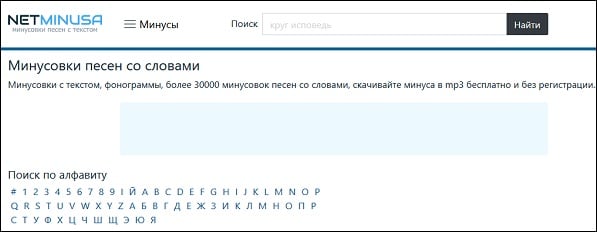
Как убрать голос из песни качественно онлайн
В сети существует несколько популярных сервисов, предлагающих вырезать вокал из песни онлайн (т.е. выполнить минусовку онлайн). При этом для получения достойного результата требуется базовый аудиофайл хорошего качества с битрейтом не ниже 192 кбит/с (оптимально – 320 кбит/c).
Довольно часто после выполнения минусовки вокал остаётся слышим на заднем фоне, хоть и в приглушенной форме. Если подобный результат для вас не приемлем, тогда можно поискать нужную минусовку на специальных ресурсах, имеющих базы минусовок, а также обратится за помощью к профессионалу (за соответствующую плату).

Особенности работы сетевых сервисов по работе с музыкой
Если вы задумали удалить вокал из песни online, то, прежде всего, постарайтесь отыскать нужный аудиотрек хорошего качества в стерео, желательно с битрейтом 320 кб/c.
Найденный трек (обычно в формате mp3) понадобится загрузить на один из сетевых ресурсов, позволяющих убрать голос из композиции. После обработки трека вы получите трек с «задавленным» вокалом, который сможете скачать на ваш ПК.
В большинстве случаев полностью удалить вокал из песни не получится. При воспроизведении трека в фоне будут слышны голоса, реверберация и другие виды помех. Качество задавки обычно среднего уровня, чуть выше оно на сайтах с платным функционалом.
В большинство онлайн-сервисов используется принцип вычисления разности фаз каналов: определяются дублирующие звуки для левого и правого канала, и удаляются из записи. При этом самые продвинутые сервисы (уровня Phonicmind.com) используют искусственный интеллект (AI) для анализа композиции и устранения вокала из песни.
Рекомендуем не гнушаться посещением готовых баз минусовок (netminusa.ru, plus-msk.ru и других) для поиска нужной вам композиции. Возможно, последняя уже имеется в студийном качестве на одном из таких сайтов.
Как убрать голос из песни с помощью онлайн-программ
Сейчас существует множество сервисов по удалению голоса из песни прямо в режиме онлайн. Плюсами таких сервисов, естественно, служат простота в использовании и минимальное количество времени, которое вам понадобится на удаление вокала. Однако, не обойдётся в этом случае и без недостатков — к ним можно отнести довольно низкое качество получаемого минуса, например, может получиться так, что голос все равно будет слышен, просто в очень приглушённой форме или же, наоборот, вместе с голосом удалится большая часть других звуков и инструментов, звучащих в композиции. Всё это индивидуально и сильно зависит от самого трека.
Рассмотрим лучшие на данный момент сервисы по созданию минусовок в режиме онлайн.
Vocalremover
Лучше всего сервис работает с браузерами на движке «Хромиум», такие как, например, Google Chrome. Работая с этим сайтом, советуем пользоваться именно этим браузером.
Как пользоваться сервисом, пошаговое руководство:
- Первым делом зайдите, собственно, на сайт vocalremover.ru и загрузите туда интересующую вас композицию, просто перетащив её на значок с облаком или кликнув по надписи «Выберите аудиофайл для обработки».
- Дождитесь пока ресурс загрузит и обработает интересующий вас трек.
- Прослушайте полученный результат, нажав на кнопку с надписью «Play» и в том случае если результат покажется вам удовлетворительным нажимайте «Скачать».
Отметим, что сервис максимально прост в освоении, однако, результат не всем нравится, поэтому можно поискать сервис онлайн-обработки получше.
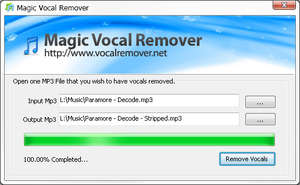
Audioedit.pro (бывший «Столица Рекордс»)
Еще один сервис с простой навигацией:
- Перейдите на сайт http://audioedit.pro/ и нажмите «Выбрать файл» или перетащите в окно интересующую вас композицию.
- После того как файл загрузится на сервис, вам предложат несколько вариантов обработки музыки.
- Для стандартного минуса выберите «Удалить из песни вокал» и затем нажимайте на нижнюю кнопку «Обработать».
- После завершения обработки вы также сможете прослушать готовый результат или скачать его себе на компьютер.

X-Minus
Сервис также очень прост в освоении и сильно похож на сайт Vocalremover, однако, немногим получше.
- Зайдите на ресурс http://x-minus.me/vocal-cut и перетащите ваш музыкальный файл на значок с облаком или нажмите «Выберите файл».
- После того как файл обработается, начнётся воспроизведение готового результата и вы сможете нажать «Скачать минусовку» если вам понравится готовый результат.
- В случае если результат кажется вам не совсем качественным вы можете поэкспериментировать с ползунком «Частота среза», а также выбрать mp3 или wav — формат.
Каким образом сделать минус песни в хорошем качестве
Сегодняшняя сеть Интернет предлагает нам ряд сетевых сервисов, позволяющих создать минусовку online. Такие инструменты делятся на платные и бесплатные альтернативы. И самое лучшее качество, что закономерно, вы получите на платном сайте.
При создании минусовки учтите, что далеко не каждую песню можно «задавить». Получаемый результата напрямую зависит от качества базовой композиции, особенностей вокала, наличия в песне ударных инструментов (при минусовке они страдают больше всего). В конечном счёте, большинство получаемых результатов будут нести в себе эхо подавленного вокала на заднем фоне, хоть и не всегда столь ощутимое для слуха.
Работа с ресурсами данного плана обычно строится по стандартным лекалам:
- Вы переходите на такой ресурс, загружаете на него ваш аудиофайл;
- Далее определяетесь с параметрами минусовки (частота фильтра, усиление высоких частот, конечный формат аудиофайла и др.);
- Запускаете процедуру задавки;
- Прослушиваете и скачиваете на PC полученный результат.
Давайте перейдём к списку доступных для нас онлайн-альтернатив, позволяющих выполнить задавку абсолютно бесплатно и в хорошем качестве.
Как убрать голос из песни качественно онлайн
В сети существует несколько популярных сервисов, предлагающих вырезать вокал из песни онлайн (т.е. выполнить минусовку онлайн). При этом для получения достойного результата требуется базовый аудиофайл хорошего качества с битрейтом не ниже 192 кбит/с (оптимально – 320 кбит/c).
Довольно часто после выполнения минусовки вокал остаётся слышим на заднем фоне, хоть и в приглушенной форме. Если подобный результат для вас не приемлем, тогда можно поискать нужную минусовку на специальных ресурсах, имеющих базы минусовок, а также обратится за помощью к профессионалу (за соответствующую плату).

RuMinus.ru — качественно удаляет вокал из песни
Сервис RuMinus.ru удаляет голос из песни настолько качественно, насколько это технически возможно. Для получения удовлетворительного результата битрейт музыкальной композиции должен быть не менее 320 кбит/с . Выбираем файл с компьютера и загружаем его. По окончании процесса нажимаем “Сделать задавку”.
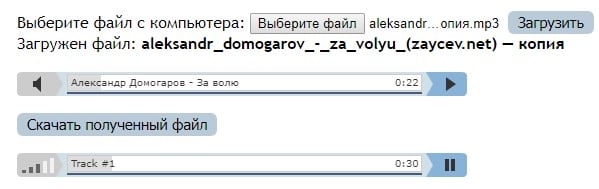
Пользуемся сервисом RuMinus.ru
Здесь можно прослушать и первоначальный трек, и композицию с задавленным голосом исполнителя, а также скачать полученный файл. В этом сервисе, как и в других, возможно добавить новый трек и отправить его на обработку, не перезагружая страницу. Редактор предоставляет возможность менять темп и тональность песни и искать минусовки в каталоге, упорядоченном в алфавитном порядке.
Vocal Remover — поможет вырезать вокал из музыкального трека онлайн
Познакомимся со следующим популярным сервисом Vocal Remover. Редактор работает на принципе разности фаз каналов: из записи удаляются звуки, которые дублируются в левом и правом каналах. Если вокал в исходной композиции записан качественно по центру, то его удаление пройдет без проблем. В других случаях голос остается слышен, либо совсем не удаляется. Файл читается и обрабатывается системой, после чего выдается результат.

Vocal Remover помогает убрать голос
На странице включается режим “караоке”, и музыка будет звучать приглушенно, а голос исполнителей – четко. Результат скачивается в форматах ogg, wav или mp3 . Для выбора наилучшего звучания устанавливается качество композиции – от 128 до 320 кБит/с .
Adobe Audition
Ресурсы Audition позволяют записывать, редактировать, восстанавливать, сводить треки и подготавливать аудиоконтент для караоке, видеороликов, подкастов, телевидения и других целей. Как и в большинстве программ, вы можете удалить вокал разными способами, например, специальной опцией или путем разделения стереосигнала на моноканалы с последующим инвертированием одного из них. Только с этим ПО будет больше инструментов для доработки и восстановления звука – эффект «DeClipper», исправляющий искажения формы волны, «DeHummer», устраняющий узкие или слишком резонирующие частоты, «Точечная восстановительная кисть», с помощью которой в режиме спектрограммы можно удалять мелкие артефакты, и другое.

Adobe Audition многим покажется сложным, тем более, что интерфейс у него на английском языке, но если разобраться, можно создавать действительно крупные проекты. В распоряжении будет несколько тысяч звуковых эффектов – мультяшные, комичные, звуки выстрелов огнестрельного оружия и прочие, продвинутый микшер, редактор мультитреков для объединения нескольких аудиофайлов в полноценную композицию и другие интересные возможности. Бесплатной пробной версией можно пользоваться в течение семи дней, но после этого придется оформить подписку, чтобы получить доступ ко всем функциям и остальным преимуществам.
Достоинства:
- Наличие инструментов для восстановления звука;
- В пробной версии минусовки можно сохранять в файл;
- Встроенный микшер;
- Широкие возможности в записи звука.
Недостатки:
- Платная лицензия;
- Не поддерживает русский язык.